如果您希望以交互方式监视系统,则htop命令应该是最佳选择之一。htop是其前身top命令的改进,它是一个交互式的进程查看器和系统监视器,它以颜色标记资源使用指标情况,并使您可以轻松地掌握系统性能。
它显示有关CPU和RAM利用率,正在执行的任务,平均负载和正常运行时间的信息。另外,htop显示所有正在运行的进程的列表,并且还可以树状格式显示这些进程。
htop相比top的优势包括
- 以颜色标记输出资源使用情况统计信息。
- 无需键入其PID即可终止或终止进程的能力。
- Htop允许使用鼠标,而top则不支持。
- 比top命令更好的性能。
现在,让我们进入看看如何安装此便捷功能。
在CentOS 8上安装htop
默认情况下,htop预先安装在CentOS8上。但是,如果您的系统上缺少该工具,则安装过程很简单,只需3个步骤。

1.安装Htop工具的第一步是启用EPEL存储库。为此,请运行:
# dnf install https://dl.fedoraproject.org/pub/epel/epel-release-latest-8.noarch.rpm
安装EPEL储存库后,请更新系统。
# dnf update

2.要安装htop工具,只需运行以下命令:
# dnf install htop

安装完成后,可以通过运行命令找到有关htop的更多信息。
# dnf info htop

3.要启动htop,只需运行命令。
# htop

左边部分从上至下,分别为,cpu、内存、交换分区的使用情况,右边部分为:Tasks为进程总数,当前运行的进程数、Load average为系统1分钟,5分钟,10分钟的平均负载情况、Uptime为系统运行的时间。
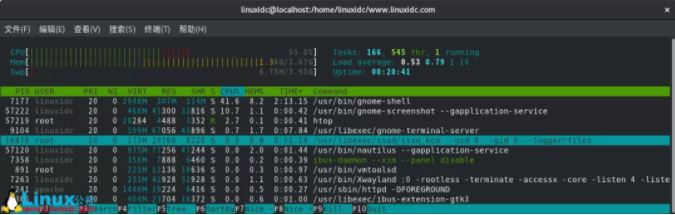
以上各项分别为:
- PID:进行的标识号
- USER:运行此进程的用户
- PRI:进程的优先级
- NI:进程的优先级别值,默认的为0,可以进行调整
- VIRT:进程占用的虚拟内存值
- RES:进程占用的物理内存值
- SHR:进程占用的共享内存值
- S:进程的运行状况,R表示正在运行、S表示休眠,等待唤醒、Z表示僵死状态
- %CPU:该进程占用的CPU使用率
- %MEM:该进程占用的物理内存和总内存的百分比
- TIME+:该进程启动后占用的总的CPU时间
- COMMAND:进程启动的启动命令名称
此外,您可以将一些参数传递给命令。例如,列出用户的进程。假设linuxidc运行命令。
# htop -u linuxidc
要获得有关命令用法的帮助,只需运行即可。
# htop --help
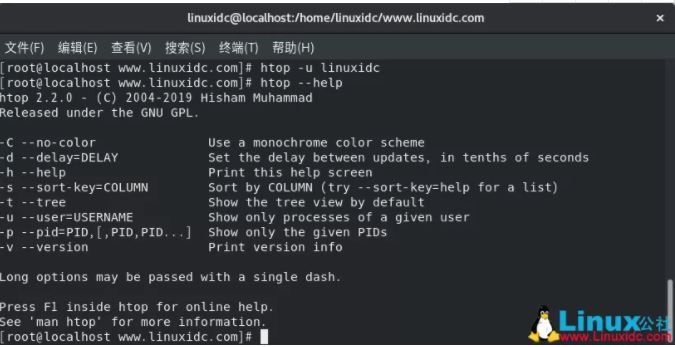
或者,您可以通过运行以下命令来查看手册页:
# man htop
总结
在本文中,您学习了如何在CentOS 8上安装htop以及如何使用该命令检索系统统计信息。
以上所述是小编给大家介绍的在CentOS 8上安装htop的教程,希望对大家有所帮助,如果大家有任何疑问请给我留言,小编会及时回复大家的。在此也非常感谢大家对脚本之家网站的支持!
如果你觉得本文对你有帮助,欢迎转载,烦请注明出处,谢谢!
 咨 询 客 服
咨 询 客 服